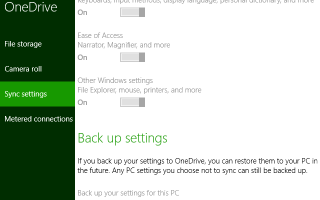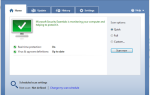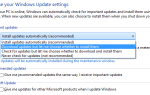Сцена облачного хранилища
недавно взорвался, с десятками поставщиков, предлагающих вам бесплатное хранилище для ваших файлов в облаке. Зачем платить больше места, когда мы показали вам, как максимально использовать бесплатное хранилище
с этими услугами?
Один из претендентов, Microsoft OneDrive (который был недавно переименован
от старого названия SkyDrive) предложил привлекательные 7 ГБ для всех пользователей, намного больше, чем популярные 2 ГБ Dropbox. Недавно Microsoft усилила соглашение и увеличила минимальное пространство OneDrive до 15 ГБ для всех пользователей. Это много места!
Если вам интересно, что со всем этим делать, вы попали в нужное место. Мы рассмотрим некоторые творческие решения, а также некоторые традиционные методы, чтобы заполнить все это пространство.
Настройте OneDrive
Первый шаг к использованию свободного места — убедиться, что вы действительно используете OneDrive. Если вы работаете в Windows 8, OneDrive уже интегрирован в вашу систему, и вы можете легко управлять своими файлами с помощью приложения OneDrive.
, С обновленной 8.1 OneDrive имеет еще больше присутствия
, Единственное другое требование — убедиться, что у вас есть учетная запись Microsoft; вы, вероятно, подписались на один, когда вы получили свой ПК с Windows 8, так как Microsoft подталкивает пользователей прекратить использование локальных учетных записей
,
Если вы работаете в Windows 7, OneDrive не является частью операционной системы, поэтому вам нужно загрузить приложение OneDrive для настольных ПК и войти в систему, чтобы воспользоваться им.
После того, как все настроено, вы можете открыть папку OneDrive в проводнике Windows. Сначала он будет пуст, но не стесняйтесь создавать там новые папки и начинать размещать в нем все типы файлов. Если вы используете Microsoft Office (надеюсь, вы используете наше руководство), вам будет предложено сохранить все ваши документы, таблицы и презентации в OneDrive, что является хорошей отправной точкой.
Что я могу сделать с OneDrive?
Теперь, когда у вас есть все это пространство для хранения файлов в облаке, что именно вы должны с ним делать? Прежде всего, для пользователей Windows 8.1 рекомендуется создать резервную копию настроек персонализации вашего ПК.
так что вам не нужно наносить новый слой краски на любые новые компьютеры.
Резервное копирование настроек ПК
Для этого откройте приложение «Настройки ПК», выполнив поиск в панели чудо-кнопок. На вкладке OneDrive разверните Параметры синхронизации и убедитесь, что все переключатели включены, связав их с вашей учетной записью Microsoft. После того, как вы справитесь с этим, попробуйте некоторые настройки OneDrive
,
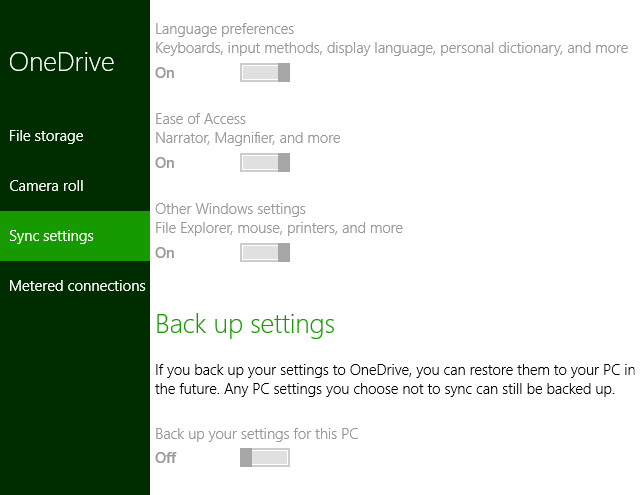
Включить удаленный доступ
Еще одна замечательная функция OneDrive, которую вы хотите настроить, — это удаленный доступ. Зайдите в настройки OneDrive, перейдя в область уведомлений в правой части панели задач; щелкните правой кнопкой мыши значок облака для OneDrive и выберите «Настройки». Если выбран вариант «Позвольте мне использовать OneDrive для извлечения любых моих файлов на этом ПК», вы сможете входить в OneDrive через Интернет, просматривать файлы и загружать локальную копию чего-либо на свой компьютер, даже если это не в OneDrive!
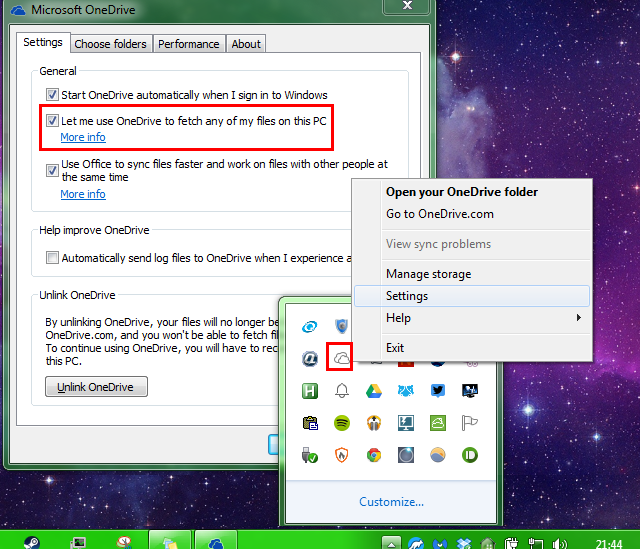
Чтобы это работало, целевой ПК должен быть включен и подключен к Интернету с запущенным OneDrive. Это отличный вариант для доступа к файлам вашего домашнего компьютера, когда вы на работе или в дороге, но для компьютера, который вы не оставляете включенным постоянно, например, для ноутбука, он может быть не идеальным. Кроме того, по некоторым причинам вы не можете получить файлы, которые находятся на ПК под управлением Windows 8.1, так что имейте это в виду.
Уникальное использование
Облачное хранилище может быть использовано так много классных способов, что вы можете написать учебник по этой теме. Здесь я не буду лишним, а скорее покажу вам некоторые творческие способы, чтобы заполнить это пространство.
Saikat выложил несколько творческих способов использования облачного хранилища
В том числе отправка автосохранения Microsoft Word в облако и сохранение карт в автономном режиме. Он даже написал продолжение с еще более уникальными функциями
включая автоматическое сохранение ваших вложений Gmail в облаке или одного из моих личных избранных, сохраняя огромную коллекцию обоев
через устройства.
Традиционное использование
Вышеуказанные варианты использования более интересны, и некоторые из них используют различные веб-службы, но традиционное использование облачного хранилища — резервное копирование файлов — все еще является отличным способом использования службы.
Резервное копирование документов
Например, документы и текстовые файлы едва занимают место, поэтому не стесняйтесь загружать их. Просто поместите любые файлы, которые вы хотите сделать резервную копию, в папку OneDrive на вашем ПК, чтобы синхронизировать их с облаком. Если вы не хотите перемещать все свои файлы, используйте такой инструмент, как FreeFileSync (наш обзор
), что позволит вам легко синхронизировать между разными местами.
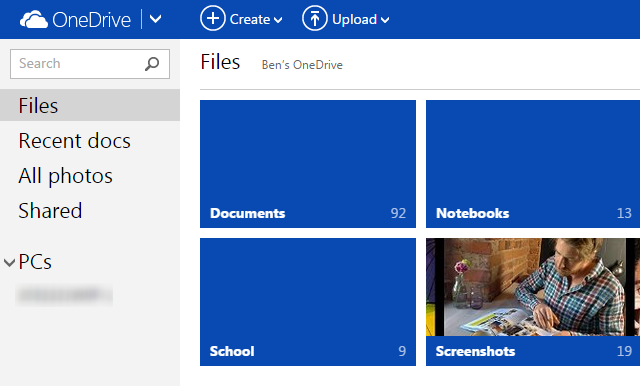
Магазин музыки
Однако то, что вы размещаете здесь, варьируется и может быть адаптировано к тем типам файлов, которые вы используете чаще всего. Если у вас есть тонна музыки, создайте папку в OneDrive и поместите несколько гигабайт ваших любимых мелодий для персонального музыкального автомата в любом месте. Или угробить флешку
с помощью портативных приложений
(посмотрите некоторые из лучших), которые можно использовать на любом компьютере, с которым вы работаете.
Склад Синхронизация игровых дисков
В своем списке основных облачных хранилищ
Крэйг также упомянул о наличии запаса игровых ПЗУ для экономии на разных устройствах. Если вы настроены играть в ретро-игры на вашем компьютере
Облако — это отличное место, где хранятся все ваши возможности эмуляции в одном месте.
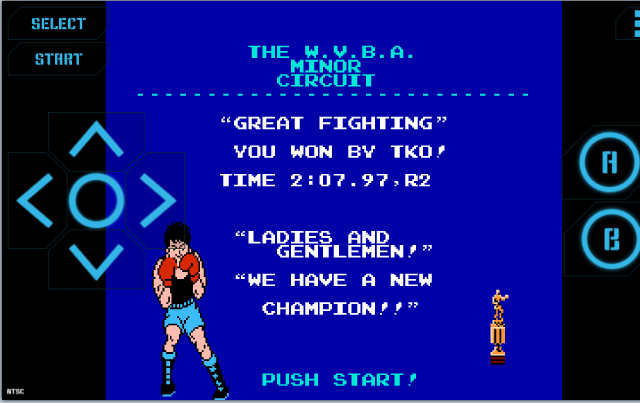
Если вы не эмулируете, но по-прежнему играете в игры на своем ПК, сохраняя прогресс игры в облаке
все еще прост и может спасти жизнь, если ваш компьютер зависнет в середине огромной игры.
Заполнение вашего пространства
Это забавно; большую часть времени вы хотите освободить место на жестком диске
, но в этом случае вы хотите занять место. Однако нет прямого ответа на это затруднение. То, что вы положите в свое персональное облако, зависит от того, какой вы компьютерный пользователь.
Поделиться файлами публично
Возможно, например, вы всегда пишете, создаете изображения или делаете звуковые клипы, и вам нравится делиться этими работами с другими. Превратите OneDrive в свое собственное место для публикации своего искусства. Вы можете поделиться целыми папками; сделайте их общедоступными, чтобы их мог увидеть весь мир, или поделитесь ссылкой с близкими вам людьми или в Facebook.
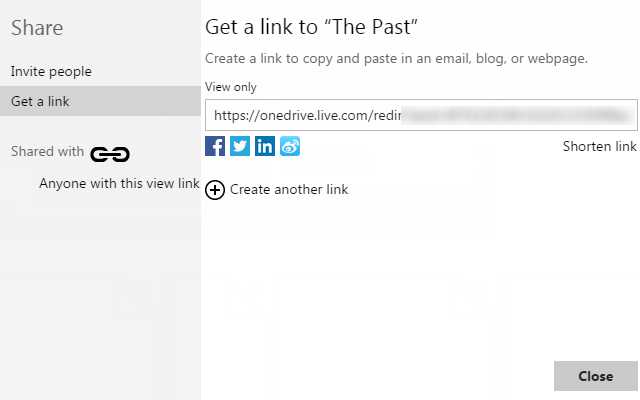
Резервное копирование ISO, установщика или видео файлов
Если вы давно используете Windows и у вас много старых компакт-дисков, которые поставляются с программным обеспечением, конвертируйте их в файлы ISO
и храните их в OneDrive, чтобы сохранить их в безопасности. Вы бросили кабель
и получить ваши телешоу через торренты? Уложите их в OneDrive и настройте центр потоковой передачи мультимедиа с помощью игровой консоли.
,
Если вы устанавливаете много программного обеспечения, сохраните установщики в OneDrive, чтобы в случае их прекращения у вас была копия. Загрузите ваши любимые смешные видео на YouTube
и если странные решения YouTube
снять их, вы можете повторно загрузить их и стать героем видео сообщества.
Подумайте, какие файлы вы используете чаще всего, и те, которые вы хотите добавить в OneDrive. Я не могу ответить на этот вопрос для вас, но у вас наверняка много файлов на вашем главном компьютере. По крайней мере, размещение их в OneDrive гарантирует, что у вас есть некоторый уровень резервного копирования, хотя вы должны рассмотреть более надежное резервное копирование метод восстановления
также.
К облаку
Мы дали OneDrive широкий обзор; Вы чувствуете вдохновение еще? Надеюсь, вы понимаете, как облачное хранилище может быть полезным, и почему вы должны потратить время на его настройку. Чувствуете себя особенно продвинутым? Райан показал вам, как отправлять команды на компьютер через SMS
и OneDrive может помочь.
Читать все это и до сих пор не убеждены? Если вы ненавидите OneDrive и хотите, чтобы он исчез, вы можете отключить его всего несколькими щелчками мыши.
,
Как вы используете свободное пространство OneDrive? Я пропустил какие-либо творческие методы для его использования? Не стесняйтесь оставлять комментарий!